Si requerimos modificar los archivos o directorios del hosting, inicialmente debemos acceder a cPanel; donde ubicamos la sección Archivos y damos clic en Administrador de archivos:
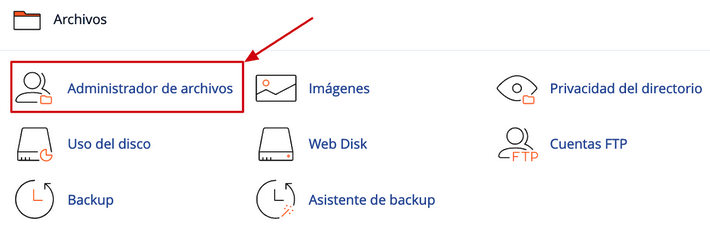
Ahora que hemos ingresado al administrador de archivos, verificaremos algunas de las características básicas para utilizarlo.
Directorio raíz de dominio
- El directorio public_html corresponde a nuestro dominio primario; es decir que la carpeta public_html es donde colocaremos los archivos del sitio web principal.
- Para confirmar el directorio raíz en dominios adicionales, debemos ubicar la sección Dominios:
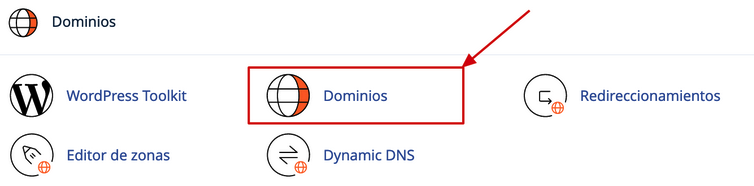
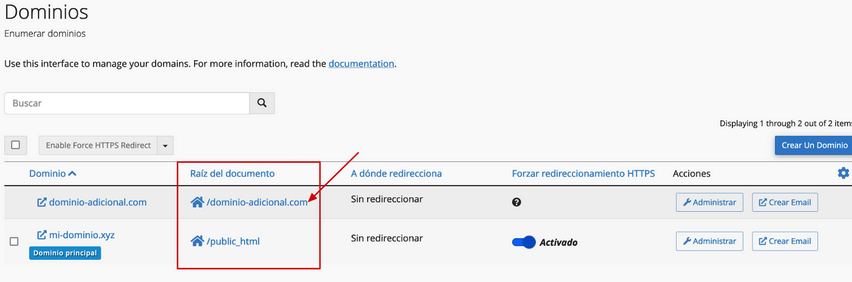
Podemos acceder directamente al administrador de archivos haciendo clic en el enlace correspondiente al dominio en Raíz del documento:
Secciones del Administrador de archivos
- Barra de herramientas del administrador de archivos: contiene las funciones básicas para administrar archivos: crear una carpeta, crear un archivo, copiar, mover, cargar, descargar, eliminar, restaurar o deshacer cambios, renombrar, editar, editar en formato HTML, editar permisos, extraer archivo y comprimir un archivo.
- Barra de ubicación actual: permite ir a una ruta específica o visualizar la ruta actual.
- Carpetas: lista de nuestras carpetas.
- Archivos de carpeta actual: muestra el contenido del directorio seleccionado.
Nota:
Si la carpeta actual no cuenta con archivos, se muestra el mensaje “Este directorio está vacío”.
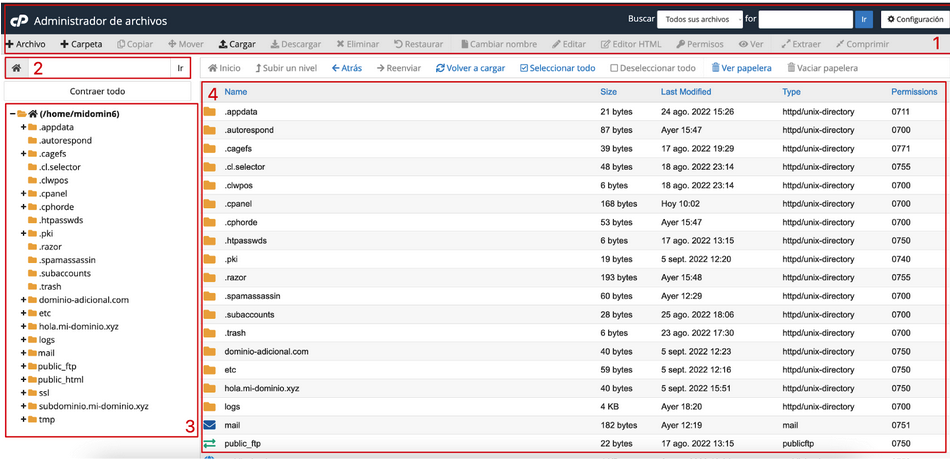
Configuraciones del Administrador de archivos
Una vez abierta la interfaz del Administrador de archivos, al hacer clic en Configurar visualizamos las opciones:
- Siempre abrir este directorio en el futuro de forma predeterminada: podemos elegir el directorio root o uno en específico.
- Show hidden Files: muestra los archivos ocultos.
- Desactivar diálogos de verificación de codificación de caracteres.
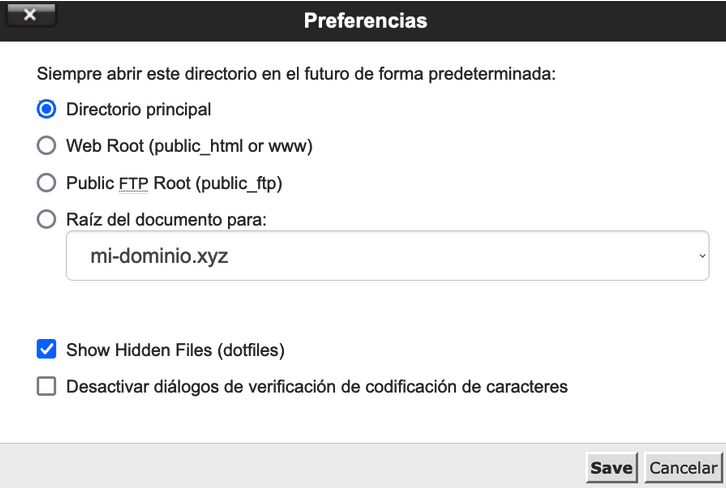
Modificación de archivos o directorios
Si deseamos aplicar cambios a un archivo o directorio podemos seleccionarlo y hacer clic derecho sobre el mismo.
En los archivos veremos las opciones: descargar, ver, editar, mover, copiar, renombrar, cambiar permisos, eliminar y comprimir.
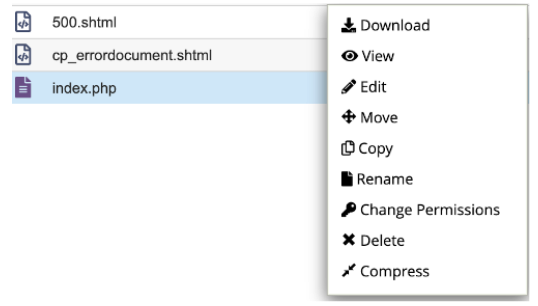
En el caso de los directorios tenemos las opciones: mover, copiar, renombrar, cambiar permisos, eliminar, comprimir, protección con contraseña, protección de carpeta y administrador de índices.
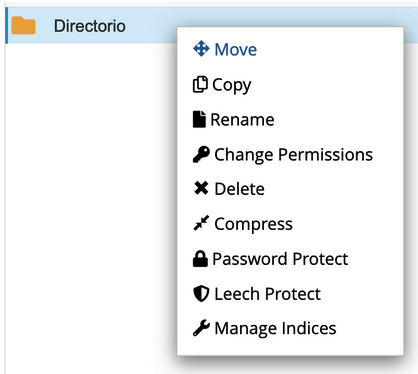
¿Tienes alguna duda? Contáctanos generando un ticket desde tu panel de clientes de NEUBOX, ¡con gusto te apoyaremos!